En af måderne til at forbedre dit Wi-Fi-netværksområde og ydelse er at oprette et Eero-mesh-system . Dette er en sikker måde at få en stabil og arbejdende internetforbindelse i hvert hjørne af dit hjem. Selvom der er et stort antal tilfredse Eero -systembrugere, oplever nogle af dem problemer med deres Eero -enheder . Et af de problemer, de ser fra tid til anden, er det eero blinkende blå lys.
I denne artikel vil vi forklare, hvad den eero blinkende blå lys betyder, og hvilke skridt du skal tage for at ordne det.
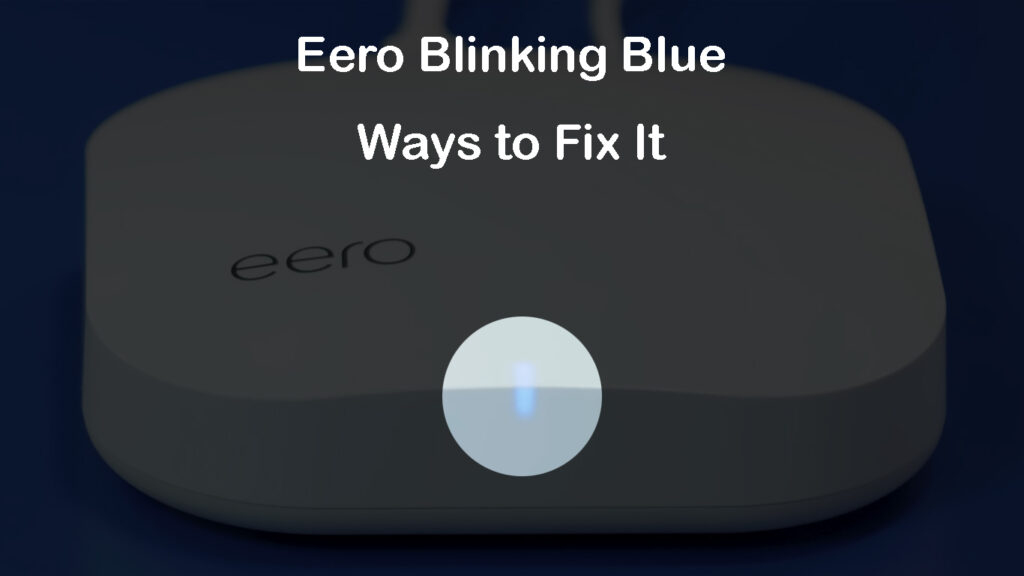
Hvorfor blinker mit eero blinkende blå lys?
Den officielle forklaring af det eero , der blinker blåt lys, er, at Bluetooth udsender i øjeblikket. Praktisk set ser dette lys på Eero -knudepunktet, at det er i parringstilstand og klar til at blive tilføjet. På nogle modeller angiver det pulserende blå lys under den indledende opsætning også, at enheden er klar til at blive konfigureret - du skal bare åbne Eero -appen og begynde at indstille den.
Generelt er det blå blinkende lys på din eero -enhed ikke en indikation af et problem, men hvis denne opførsel fortsætter i en længere periode, kræver det bestemt vores opmærksomhed og skal rettes.
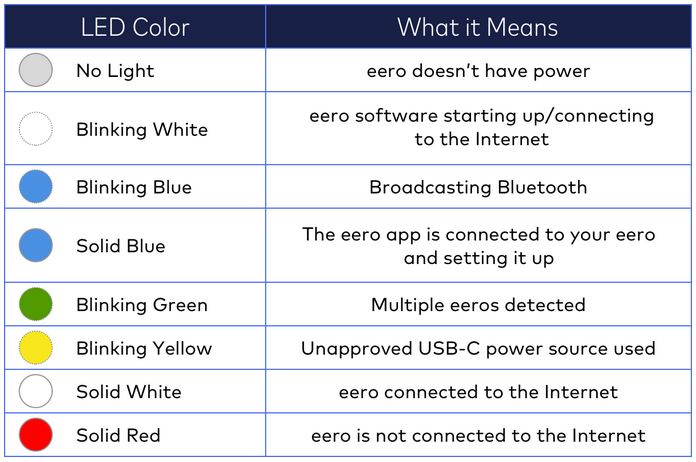
Betydningen af lysene på Eero Wi -Fi (kilde - Eero support )
Hvordan fikserer jeg Eero blinkende blå lys?
Hvis du oplever det eero -blinkende problem med Blue Light , vil du være glad for at vide, at der er flere ting, du kan gøre for at ordne det. Men hvis du ikke er teknisk kyndig, eller hvis du er bekymret for, at du kan rodet tingene, anbefaler vi at komme i kontakt med støtte . De kan hjælpe dig med at løse dette problem enten eksternt eller ved at sende en tekniker til din adresse. Dette er sandsynligvis den sikreste måde at løse netværksproblemer som dette på.
På den anden side, hvis dette sker i løbet af weekenden, når du har travlt, eller hvis Eero -support ikke er tilgængelig af en eller anden grund, er her et par ting at prøve. At vente på support er altid en mulighed, men det er langt mere tilfredsstillende at løse det på egen hånd.
Forhåbentlig vil en af de løsninger, der er præsenteret nedenfor, gøre jobbet og hjælpe dig med at løse det eero -blinkende problem med blå lys .
Kontroller kablerne
Løse forbindelser og beskadigede/funktionsfejl i kabler er almindelige årsager til forskellige forbindelsesproblemer. Hvis du bruger et beskadiget kabel og ikke erstatter det, vil problemet vedvare, uanset hvilken løsning du prøver. Hver løsning mislykkes på grund af et beskadiget kabel eller en løs forbindelse. Før du starter fejlfinding af din Eero, skal du kontrollere alle kabler og stik og bekræfte, at alt er fast og korrekt tilsluttet.
Er din internettjeneste nede?
Bare i tilfælde af, at din internettjeneste er nede eller ej. Hvis de har ændret deres netværkskonfiguration, eller hvis de arbejder på deres netværk eller oplever et strømafbrydelse, vil din Eero ikke være i stand til at oprette forbindelse til internettet, og du kan se et blinkende blåt lys på det (du vil mere sandsynligt se et jævnt rødt lys i dette scenarie).
Så kontakt enten din ISP -support eller log ind på din ISP -konto, og se, om der er en meddelelse, der informerer dig om et løbende strømafbrydelse. Der er også websteder som DownDetector , hvor brugere rapporterer problemer med deres internetudbydere.
I tilfælde af strømafbrydelse skal du være tålmodig. Alt bliver løst snart. Men hvis du bekræfter, at der overhovedet ikke er noget strømafbrydelse, kan du prøve følgende rettelser.
Strømcyklus din eero
Det første fejlfindingstrin er altid det samme for hver netværksenhed - du skal power -cykle din Eero (genstart det). Du behøver ikke at genstarte hver eero -enhed i dit hjem - du kan kun genstarte den, der har forårsaget problemer.
For at gøre dette skal du bare afbryde strømkablet fra Eero. Lad det være koblet i 30-60 sekunder, og sæt derefter strømkablet tilbage. Når Eero starter helt op, skal du kontrollere, om det stadig blinker blåt . Hvis det stadig blinker, så prøv følgende trin.
Genstart dit Eero -netværk
Hvis genstart af en Eero -enhed ikke hjælper, skal du muligvis genstarte hele ELOER -netværket (alle Eero -enheder). Du kan nemt gøre det ved hjælp af Eero -appen .
Vi antager, at du allerede har Eero -appen på din mobile enhed og også har en konto. I dette tilfælde skal du låse din enhed op og starte Eero -appen.
Efter dette tryk på indstillinger.
Rul lidt ned og tryk på avancerede indstillinger.
Rul ned igen og tryk på genstart.
Vælg genstartnetværk fra denne menu og bekræft dit valg ved at tappe på genstartnetværk igen.
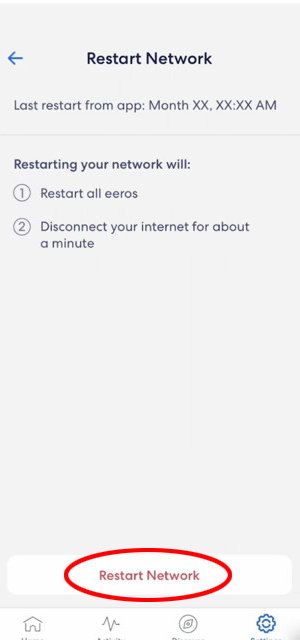
Under genstarten går du offline, så vær ikke overrasket, når det sker.
Bemærk: Hvis din Eero i øjeblikket ikke er online, vil du ikke være i stand til at genstarte den ved hjælp af appen. I dette tilfælde skal du frakoble alle dine Eero -enheder, inklusive Eero Gateway. Efter et minut eller tilslut Eero Gateway og giv den 2 minutter til at starte op. Tilslut derefter andre Eero -enheder (yderligere point/satellitter).
Nulstil Eero (er)
Et af de almindelige fejlfindingstips , der også kan hjælpe med det blinkende blå lys, nulstiller Eero -knudepunkterne.

Dette kan let gøres via Eero -appen eller ved hjælp af nulstillingsknappen på Eero. Igen, hvis din Eero ikke er online, kan du kun nulstille den ved hjælp af knappen - du kan ikke bruge appen.
Afhængig af den generering af Eero, du bruger, kan nulstillingsknappen være på bagsiden eller på bunden af Eero -enheden. Reset -knappen på Eero -knudepunkterne (beacons) er normalt placeret til venstre.
Tip: Din Eero skal være tændt i mindst 1 minut, før du prøver at nulstille det.
Hvis du beslutter at bruge nulstillingsknappen, skal du vide, at der er to typer nulstilling - en blød nulstilling og en hård nulstilling.
Blød nulstilling
Denne rydder netværkskonfigurationer, men holder Eero på netværket, og dine brugerdefinerede indstillinger gemmes.
Tryk og hold Eero Reset-knappen i ca. 7-10 sekunder, og slip den, når du bemærker det gule blinkende lys . Snart vil lyset på din Eero vende sig til fast hvidt.
Hård nulstilling
Denne type nulstilling rydder alle netværkskonfigurationer, fjerner Eero fra netværket og sletter alle de brugerdefinerede indstillinger. Efter dette trin bliver du nødt til at oprette dit Eero -netværk igen.
Tryk på og hold eero -nulstillingsknappen i 20 sekunder. Slip det, når du ser et blinkende rødt lys på din eero . Når enheden genstarter helt, skal den begynde at blinke blå, hvilket indikerer, at du kan indstille den igen.
Sidste ord
Forhåbentlig har du formået at løse det eero, der blinker med blå lysproblem med succes. Men hvis problemet fortsætter, selv efter at have prøvet alt, har du måske at gøre med en defekt enhed. I dette tilfælde anbefaler vi stærkt at kontakte Eero Support eller din ISP -support og forklare problemet i detaljer. Vi er sikre på, at de finder en arbejdsløsning og hjælper dig med at løse problemet.
Ofte stillede spørgsmål
Spørgsmål: Hvad er meningen med det blå blinkende blå lys på min eero?
Svar: Det blinkende blå lys på din Eero kan betyde, at enheden er i Bluetooth -parringstilstand. Det blå blinkende lys er også en standard del af Eero -opstartsprocessen - når du først har set det, kan du begynde at opsætte din Eero. Hvis det blå lys blinker for længe, og du kan ikke få adgang til enheden gennem appen og indstille det, er der en slags tilslutningsproblem med din Eero.
Spørgsmål: Hvordan stopper jeg min eero i at blinke blåt?
Svar: Hvis det blå lys fortsætter med at blinke uden at oprette forbindelse til en Bluetooth -enhed, eller hvis du ikke kan indstille det ved hjælp af appen, kan du prøve en af følgende løsninger:
Kontroller for serviceafbrydelser
Tjek dine kabler og forbindelser
Genstart den problematiske Eero -enhed
Genstart hele dit eero -netværk
Nulstil din eero (prøv først nulstilling, og hvis den bløde nulstilling ikke hjælper, kan du prøve hård nulstilling)
Spørgsmål: Hvordan forbinder jeg min Eero igen efter en hård nulstilling?
Svar: Hård nulstilling gendanner alle indstillinger til Factory Standardværdier. Dette betyder, at du er nødt til at konfigurere dit Eero Mesh -system fra bunden. Så tilslut Eero Gateway til modemet, åbn Eero-appen, tryk på startopsætningen og følg instruktionerne på skærmen.
Sådan opsættes Eero Mesh Wi-Fi-system
Spørgsmål: Hvilket lys skal være at blinke på min eero, når alt fungerer?
Svar: Hvis alt er i orden, skal LED -lyset på din Eero ikke blinke - det skal være solidt hvidt. Når du åbner din app, har dine Eero -enheder et grønt ikon (inden for appen). Hvis der er et problem eller en igangværende proces, kan LED -lyset på din eero være blå, hvid, gul, grøn eller rød (det kunne blinke eller være solidt).
